在使用PowerPoint来制作PPT的时候,对于一些图片的处理,只是习惯改变图片形状,和排版的话,PPT看起来难免会有些无聊,同时吸引力也没有那么强,这样一来,就会导致“说者有心,听者无意”,辛苦做出来的PPT没有人认真观看,难免心里会有些落差。
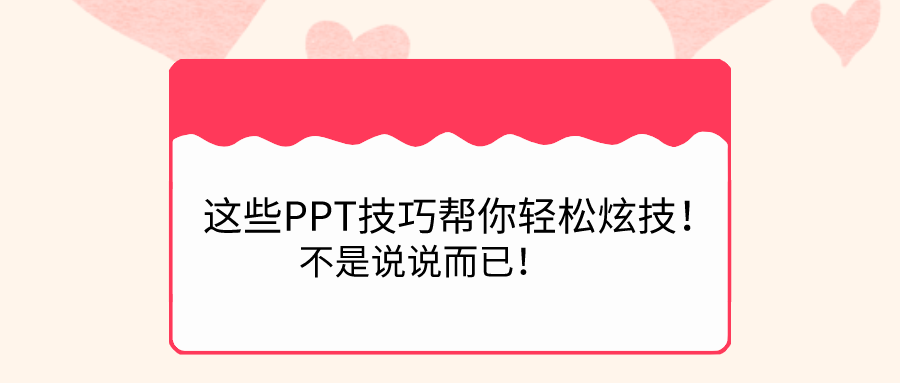
今天小编就来和大家分享几个PPT技巧,帮助大家做出不一样的PPT,同时低调炫技!感兴趣的小伙伴就请继续阅读下去吧!
学会运用三维立体字:
- 1.打开PowerPoint,在插入图片,并插入文字框以后,点击选择文字框里面的文字,右键弹出窗口选择“设置文字效果格式”
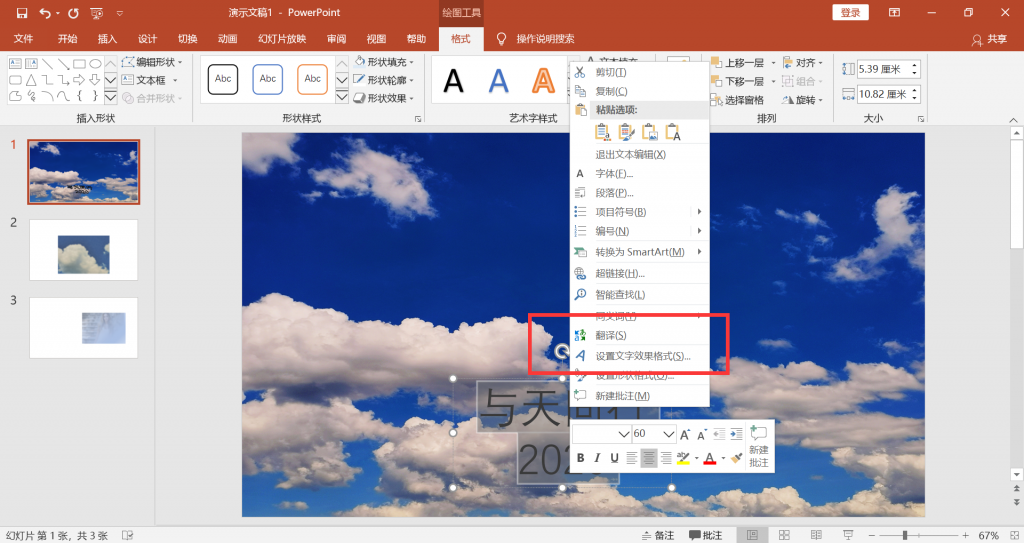
- 2.在弹出右方的窗口以后,点击“三维旋转”。然后选择“适度宽松透视”,并调整X轴,Y轴等进行调整。
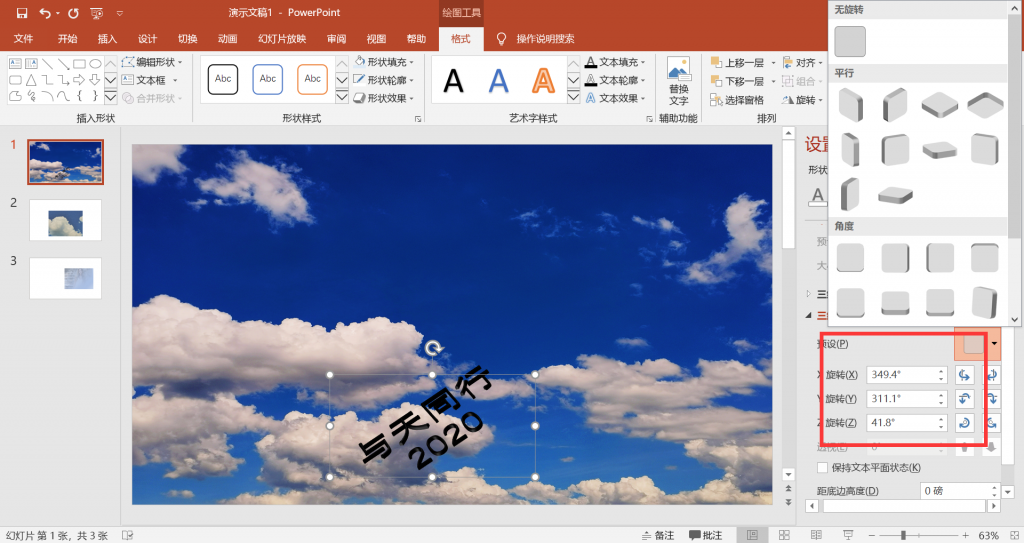
- 3.然后我们就可以看到文字和图片如同合为一体,图为大致参考。

任意更改图片效果:
可能很多小伙伴都知道这个功能,但没有具体应用过,我们添加图片以后,在工具栏“格式”点击“艺术效果”,就可以任意更改图片的颜色,这样我们就可以让图片与PPT更加融合。

给图片添加蒙版:
- 1.在添加图片以后,我们需要插入一个和图片的大小差不多一致的图形,并进行调整。并在工具栏“格式”,找到“形状填充”,将图片设置为渐变。
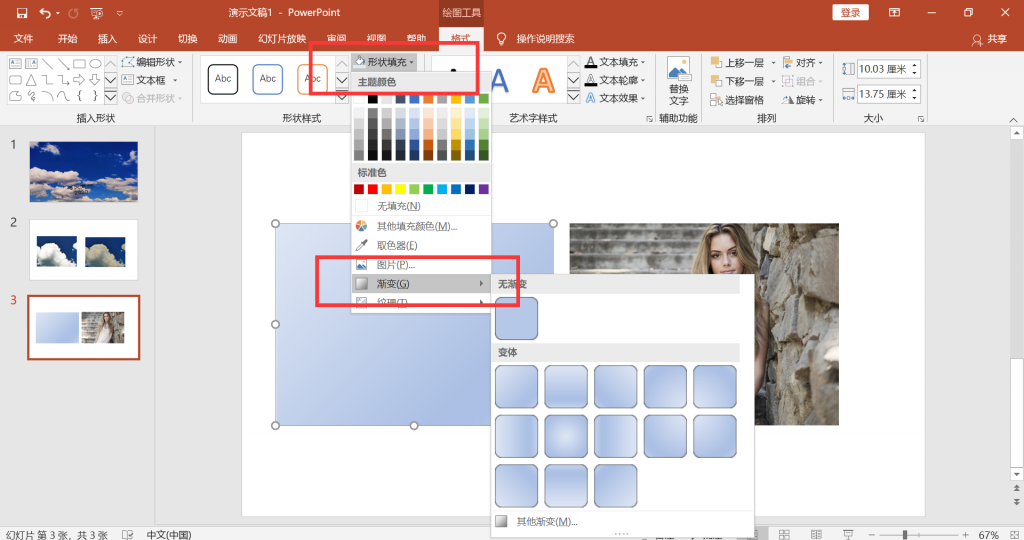
- 2.右键点击图形,选择“设置形状格式”。现在将图形放置在图片上,并设置其透明度,角度,还有亮度。这里小编所设置的透明度为56%,角度45°,亮度61%,仅供参考,具体数值需要小伙伴们自行斟酌。
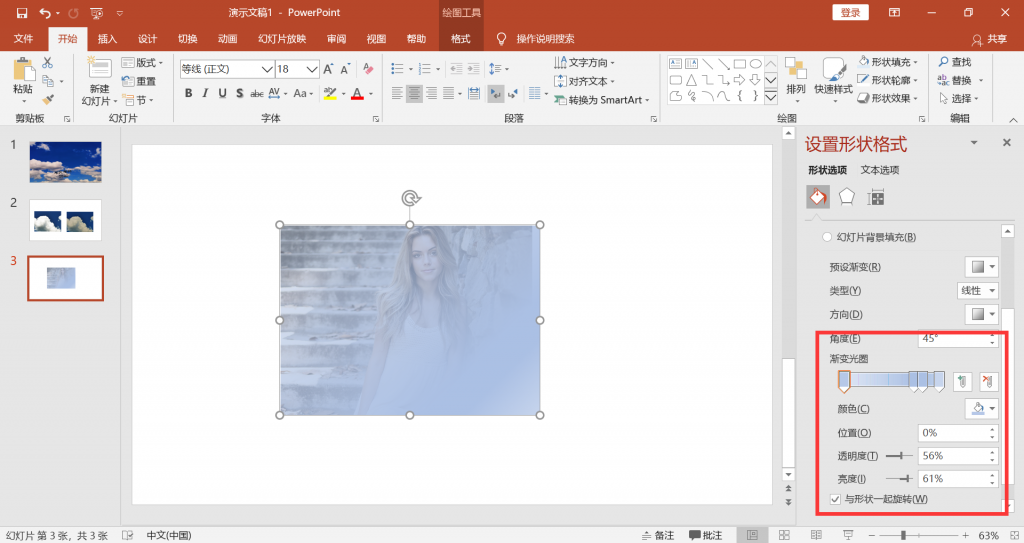
将PPT转PDF:
我们刚刚所使用了以上的步骤来进行设置了PPT以后,为了避免好看的PPT被恶意修改,我们可以打开浏览器,进入PDF快转将PPT转PDF,这样就可以将PPT转PDF了。
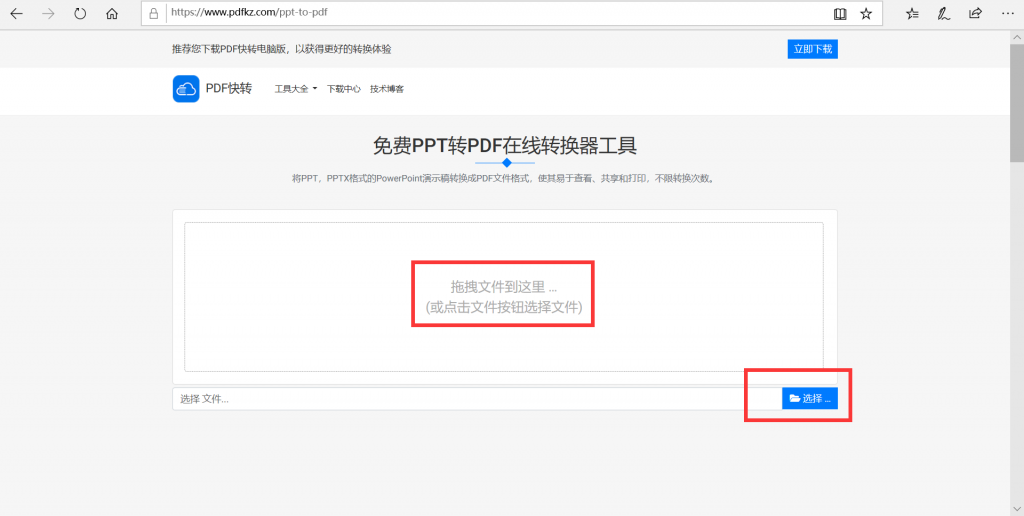
这些PPT技巧轻松帮你炫技!绝对不是夸大其词!好啦,有关于本篇“这些PPT技巧轻松帮你炫技”文章就介绍的这么多了哦,希望小编的分享能够帮助到大家啦。